Wi-Fi sülearvuti adapter. Kuidas asendada sisseehitatud WiFi-moodulit?
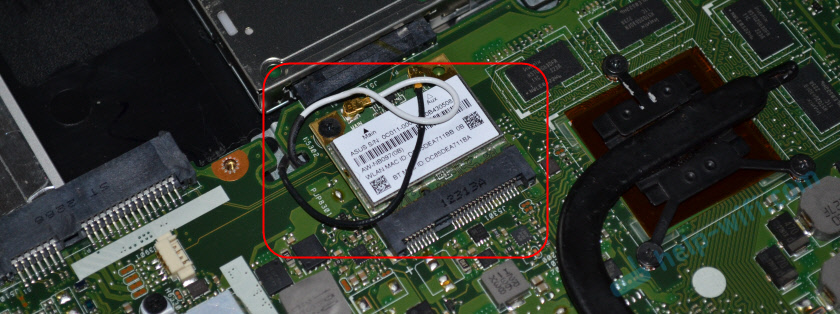
- 1006
- 169
- Mrs. Willis Schoen
Wi-Fi sülearvuti adapter. Kuidas asendada sisseehitatud WiFi-moodulit?
Selles artiklis räägin sülearvutite wi-fi adapteritest. Mis see on ja miks neid on vaja, kus nad on, kuidas nad välja näevad, kuidas asendada, konfigureerida jne. D. Arvan, et artikkel on kasulik kõigile, kellel on probleeme WiFi-võrgu seadistamisel ja ühendamisel. Ja eriti need, kes on sülearvutis sisemise adapteri murdnud. Kahjuks juhtub see mõnikord.
Wi-Fi sülearvutites sisemine moodul. See on ühendatud emaplaadi sülearvutiga või joodetud sinna. Kuid uued traadita moodulimudelid joodetakse tavaliselt tasuks. Wi-Fi antennid on sellega ühendatud. Mis sageli lihtsalt ei ühenda pärast tolmust puhastamist ega muust remonditest ning sülearvuti ei näe saadaval WiFi-võrku.
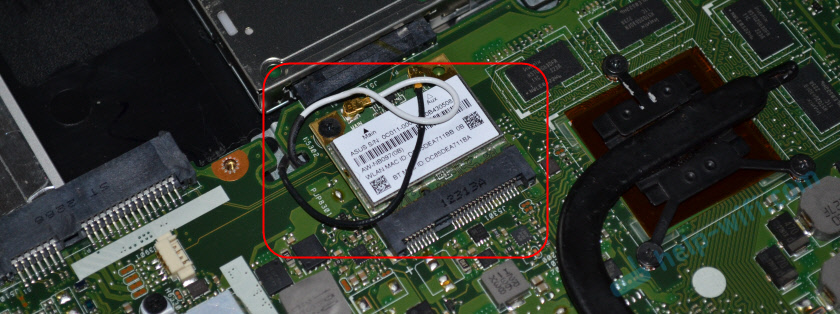
Võime kindlalt öelda, et sisseehitatud WiFi on kõigis sülearvutites, isegi uusim. See on mugav, te ei pea ühtegi välist adapterit ühendama. Nagu näiteks statsionaarsetele arvutitele. Lisateavet artiklist saate lugeda: kuidas valida PC-fi-adapter.
Reeglina pole sülearvutite ühendamisega traadita võrkudega probleeme. Selle väga sisseehitatud WiFi-mooduli jaoks on autojuhtidega saagid. Siis pole installitud akende jaoks draiverit, siis "kõvera" draiver või kasutaja ise paneb vale draiveri. Samuti saab mooduli ise sätetes keelata.
Kui sülearvutil pole WiFi-d, kas see tähendab, et sisemine moodul on katki?
Ei, mitte tingimata. Kui seadme dispetšer ei traadita, WLAN, 802.11 Adapter, on täiesti võimalik, et probleem on autojuhis. Või adapter on keelatud. Tõsi, kui see on lahti ühendatud või töötab tõrkega, tuleb ta vahekaardil võrguadapteritele seadme dispetšeris kuvada ikkagi. Selle lähedal võib olla kollane hüüumärk või see on passiivne (pisut läbipaistev).
Altpoolt näete, kuidas traadita mudel minu sülearvuti seadmehalduris välja näeb. Kui see töötab hästi.
Võite lubada ka varjatud seadmete kuvamist, kui seal pole adapterit. Võib -olla ta ilmub ja saate seda kasutada, klõpsates sellel parema nupuga.
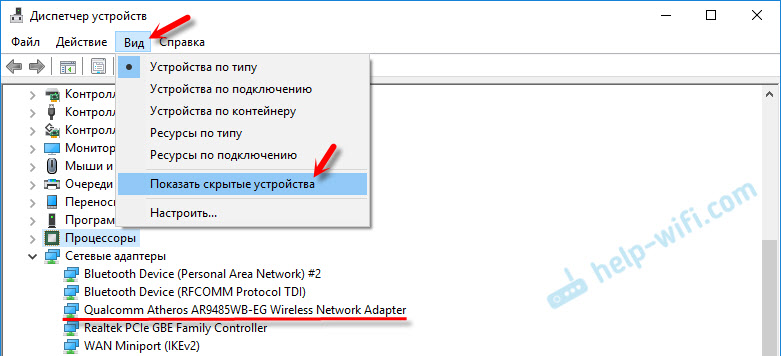
Olen juba kirjutanud palju artikleid traadita adapterite erinevate probleemide lahendamise kohta. Allpool annan mõnele neist lingid ja te ei pea tingimata oma sülearvutil kõike vaatama ja kontrollige.
- Mida teha, kui Wi-Fi ei tööta sülearvuti kallal (suur ja üksikasjalik artikkel).
- Kui WiFi indikaator ei põle sülearvutis.
- Millist juht on vaja WiFi-töö jaoks sülearvutis?
- Kuidas installida draiverid Wi-Fi adapterisse Windows 7?
- Draiveri värskendamine (installimine) WIFFI-s Windows 10-s
Kui miski ei aita, võib juhtuda, et teie moodul ise on lihtsalt läbi põlenud (või midagi muud). Mida sellises olukorras teha, ma ütlen allpool. Kuid prooviksin ikkagi Windowsi uuesti installida ja installida ametlikule veebisaidilt alla laaditud draiver.
Mida teha, kui Wi-Fi sülearvuti moodul purunes?
Kui olete kõike proovinud ja miski ei tööta või sisemine moodul on lollakas, siis peate selle välja vahetama.
Kontrollisin kõike ja valmistasin juhtkonna ette: kuidas WiFi-moodulit sülearvutis asendada.Võib -olla on teie sülearvuti endiselt garantii all. Kui jah, siis andke see teeninduskeskusele, laske sellel moodulil või emaplaadil välja vahetada. Kui garantiisid pole, võib sülearvuti omistada töökojale ja maksta remonditööde eest.
Jah, saate sülearvuti lahti võtta, selles leida traadita moodul, tellida kuskile sama (või muu tootja) ja asendada see ise. Kuid on kaks probleemi:
- Kõik ei saa sellest aru. Ja kui olete seda juba otsustanud teha, siis pidage meeles, et teete kõike omal ohus ja riskid. Saate selle veelgi hullemaks muuta ja jääda mitte ainult ilma Wi-Fita, vaid ka ilma sülearvutita.
- Nagu ma juba kirjutasin, joodetakse enamikus uutes WLAN -i sülearvutites tasu tasuks. Lihtsalt ärge asendage seda.
Interneti -sülearvuti saate võrgukaabli kaudu ühendada. Lahendus pole väga, vaid võimalus - võib -olla.
Lihtsaim lahendus on USB Wi -Fi adapter
Turul on palju väliseid adaptereid, mis on ühendatud USB -ga. Kirjutasin juba artikli, kuidas neid valida, ja andsin selle artikli alguses lingi. Paljudel tootjatel on kompaktsed adapterid, mis sobivad ideaalselt sülearvutite jaoks. Need pole muud kui traadita hiir või klaviatuuri adapter. Mul on selline nano adapter-tp-link tl-wn725n.

Ta ulatub välja 0,5 sentimeetri sülearvuti keha taha.

Ühendatud, installitud draiver (Windows 10 -s on kõik automaatselt) ja saate Interneti -ühenduse luua.
Sellised kompaktsed mudelid pole mitte ainult TP-lingi jaoks. Näete mõnes veebipoes.
See on kiire ja lihtne asendaja sisemise WiFi-mooduli jaoks. Jah, see hõivab ühe USB -pordi ja kleepub natuke, kuid parem kui kaabli puhul.
- « Kuidas seadistada satelliit Interneti kaudu Asus ruuteri kaudu?
- Tplinkrepeter.Net ja tplinkextender.Net - administraatori parool, sissepääs registeri seadetesse »

